「ゲームプレイを録画したい」
「会議や作業をそのまま保存したい」
―― そんなときに便利なのが、Windows 10 / 11に標準搭載されている「ゲームバー(Game Bar)」機能です。
でも、「画質を上げたい」「音声が入らない」「どこに保存されてるの?」など、設定が分かりにくい…と感じたことはありませんか?
この記事では、Windowsゲームバーの録画設定をわかりやすく解説しながら、ゲーム以外の録画にも使える便利な使い方を紹介します。
ゲームバーとは?

ゲームバーは、Windowsに標準で搭載されている録画・スクリーンショット・音声管理ツールです。
主な機能:
- ゲーム・アプリ画面の録画(マイク音声も可)
- ショートカットで即キャプチャ
- 音量ミキサーやFPS表示にも対応
- パフォーマンスモニタリング
ゲームだけでなく、ブラウザやアプリ、会議画面の録画にも利用可能です。録画時間は最大で4時間まで対応しています。
起動・停止
以下のショートカットキー
Win + Gでゲームバーが起動します。
録画開始・停止のショートカット:
Win + Alt + Rこのキーを押せば、ゲームバーを開かなくても直接録画の開始・停止ができます。
録画設定を確認・変更する手順

録画設定を開く方法:
- 「設定」→「ゲーム」→「キャプチャ」
- ここで、録画の保存先、最大録画時間、音声録音の有無などを設定可能
または、ゲームバー内からも設定可能:
Win + Gでゲームバーを開く- 右上の歯車アイコン(⚙️)をクリック
- 「ウェジェット」タブを選択
録画画質・音声の設定を最適化しよう

ビデオ品質設定:
録画画質の設定は、Windowsの「設定」→「ゲーム」→「キャプチャ」から。
- フレームレート(FPS)
- 30fps:通常の動画撮影に十分
- 60fps:滑らかな動きを録画したい場合(ゲームなど)
- ビデオ品質
- 標準(720p):ファイルサイズを小さく抑えたい場合
- 高(1080p):高画質で録画したい場合
音声設定:
ゲームバーの設定
Win + Gでゲームバーを起動- 画面上部メニュー右の設定を開く
- 「ウェジェット」を開く
- 「録音するオーディオ」の設定を変更(ゲーム、すべて、なしを選択可能)
キャプチャの設定
Win + Gでゲームバーを起動- 「キャプチャウィジェット」を探す
- 見つからない場合は上部の「ウィジェットメニュー」→「キャプチャ」をクリック
- 「マイクのアイコン(?️)」をクリックしてオン/オフの変更
推奨設定(一般用途):
- ビデオ品質:高(1080p)
- フレームレート:30fps
- オーディオ録音:オン
- マイク録音:必要に応じてオン
推奨設定(ゲーム実況):
- ビデオ品質:高(1080p)
- フレームレート:60fps
- オーディオ録音:オン
- マイク録音:オン
録画ファイルの保存先を変更する方法
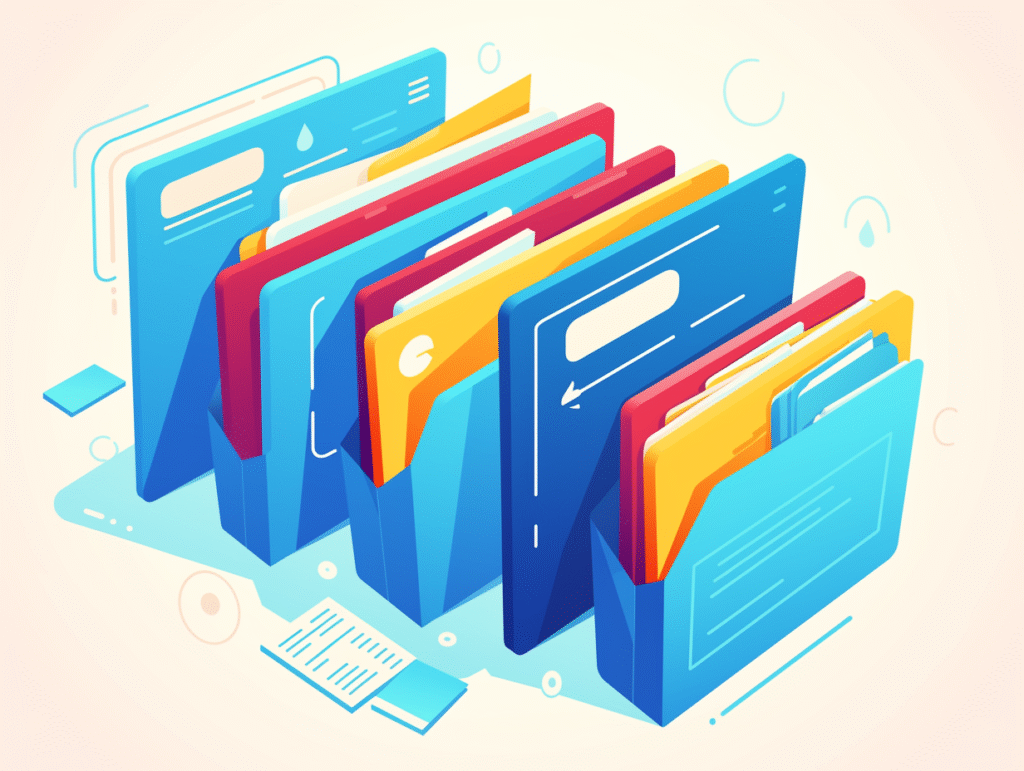
既定の保存先は:
C:\Users\ユーザー名\Videos\Captures
以下の手順で変更できる。
- 「設定」→「ゲーム」→「キャプチャ」
- 「キャプチャしたコンテンツの保存先を変更する」から新しい場所を選択
注意点:
- 十分な空き容量があるドライブを選ぶ(高画質・長時間録画は容量を消費します)
- SSDに保存すると録画・再生のパフォーマンスが向上します
録画できないときの対処法
| 問題 | 原因 | 解決策 |
|---|---|---|
| 録画ボタンが押せない | アプリがフルスクリーン / DirectX非対応 | ウィンドウモードに変更して再試行。すべてのアプリが録画に対応しているわけではありません |
| 音声が入らない | マイクがオフ / 権限未許可 | ゲームバーのマイクアイコンをオンに、設定→プライバシー→マイクを確認 |
| 保存されない | ストレージ不足 | 保存先を確認し、空き容量を確保 |
| 録画が自動的に停止する | GPU・CPU負荷が高すぎる | ゲームの設定を下げる、または録画品質を下げてみる |
| 録画が開始できない | ゲームバー認識エラー | PCを再起動、または「設定→ゲーム」で一度ゲームバーをオフにして再度オンに |
追加の対処法:
- グラフィックドライバーを最新版に更新
- Windows Update を実行して最新の状態に
- ゲームバーが起動しない場合は
Win + Rでservices.mscを開き、「Xbox Game Monitoring」サービスが実行中か確認
まとめ
Windowsゲームバーは、追加ソフトなしで録画ができる非常に便利なツールです。録
画設定を見直すだけで、高画質・音声付きの動画をすぐに作成できます。
ポイントまとめ:
- ゲームバーは
Win + Gで起動 - 録画開始・停止は
Win + Alt + R - 「設定 → キャプチャ」で画質・音声・保存先を調整
- 録画前にマイク音声をオンにすることを忘れずに
- ゲームだけでなく、会議や操作マニュアル録画にも活用OK







